Fixar för iPhone 13 blir svart under samtal
Du lägger din iPhone 13 mot örat när du får ett samtal och bam, iPhone 13 blir svart under samtalet under resten av samtalet. Vad ger? Hur löser jag att iPhone blir svart under samtalsproblem? Så här fixar du iPhone 13 som blir svart under samtalet och vad du ska göra om iPhone blir svart och skärmen inte svarar under samtalet.
Del I: Anledningar till varför iPhone 13-skärmen blir svart under samtal
Första gången det händer kan det komma som en överraskning att iPhone 13 blir svart under samtalet. Ännu mer överraskande kan vara att det aldrig kommer till liv igen förrän samtalet är över! Varför händer det? Här är några anledningar till varför iPhone 13 blir svart under samtalet.
Orsak 1: Närhetssensor
Din iPhone 13 har en närhetssensor som är utformad för att stänga av skärmen när den upptäcker att iPhone är nära ditt öra. Detta för att ditt ansikte inte av misstag ska utlösa en pekrespons på skärmen, även om iPhone är mycket väl konfigurerad för att inte registrera oavsiktliga beröringar, och även för att spara batteritid eftersom du inte skulle använda skärmen ändå när du pratar med skärmen till ditt öra.
Orsak 2: Smuts runt närhetssensor
Om din iPhone 13 blir svart under samtalet och inte kommer tillbaka till liv lätt även om du tar bort den från örat, är det möjligt att sensorn är smutsig och inte kan fungera korrekt. Du kan inte rengöra sensorn eftersom den är gömd bakom glas, men det betyder bara att du kan rengöra skärmen så att sensorn kan ‘se’ tydligt och fungera effektivt. Om det finns smuts på skärmen, eller om skärmen till exempel är insmetad med något som gör en film ovanpå sensorn, kommer den sannolikt inte att fungera effektivt och tillförlitligt.
Orsak 3: Felaktig närhetssensor
Om du upptäcker att iPhone inte vaknar till liv även om du tar bort iPhone från örat, så finns det en chans att sensorn är trasig. Om iPhone är i garanti, som din nya iPhone 13 kommer att bli, är det bäst att ta iPhonen till ett servicecenter.
Del II: Hur man fixar iPhone 13-skärmen blir svart under samtal
Lyckligtvis utvecklar närhetssensorer inte riktigt fel på det sättet under din enhets livstid, och det finns några saker du kan göra för att se om det hjälper problemet innan du tror att sensorn kan ha utvecklat ett fel och du måste ta det till ett servicecenter.
Tips 1: Starta om iPhone 13
För de flesta problem på iPhone löser en omstart vanligtvis saker på egen hand. Om du har problem med att iPhone 13 blir svart när du ringer eller till och med efter att du har ringt, är en omstart en av de första sakerna du bör försöka. Så här startar du om iPhone 13:
Steg 1: Tryck och håll ned volym upp-tangenten och sidoknappen samtidigt tills skjutreglaget visas
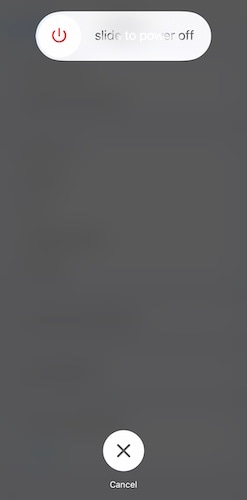
Steg 2: Dra skjutreglaget för att stänga av iPhone
Steg 3: Slå på iPhone igen efter några sekunder med sidoknappen.
Tips 2: Rengör närhetssensorn
Att rengöra skärmen är det enda sättet att ‘rengöra’ närhetssensorn. Om det finns någon film framtagen på skärmen som du kanske eller kanske inte kan se men som stör närhetssensorn, kommer detta att orsaka problem som att iPhone 13 plötsligt blir svart. Det beror på att närhetssensorn felaktigt registrerade närvaron av ditt öra när det bara var filmframkallningen på skärmen. Så här rengör du pistolen från din iPhone 13-skärm:
Steg 1: Ta en mjuk bomullspinne
Steg 2: Ta lite isopropylalkohol
Steg 3: Dutta och fukta pinnen i alkoholen
Steg 4: Rensa försiktigt din iPhone 13-skärm i cirkulär rörelse.
Använd inte några rengöringsmedel eller andra nötande kemikalier på din iPhone. Isopropylalkohol är samma vätska som du använder för att rengöra och desinficera ett sår. Det är skonsamt och reagerar inte.
Tips 3: Använd strömknappen för att väcka iPhone

Det är möjligt att iPhone-skärmen kanske inte vaknar under samtalet om du trycker på volymknapparna. Det bättre sättet att få iPhone-skärmen att vakna när iPhone blev svart efter telefonsamtalet är att trycka på sidoknappen för att driva enheten.
Tips 4: Ta bort iPhone från skalet
Om du använder ett avstängt fodral är det möjligt att fodralet kan störa iPhone 13:s sensorer. Ta bort iPhone från fodralet och se om det löser problemet.
Tips 5: Ta bort skärmskyddet
Om du använder ett skärmskydd på din enhet, ta bort det, även om det finns ett urtag för sensorerna. Vid denna tidpunkt vill du eliminera alla möjliga orsaker. Även om detta troligen är anledningen – vissa skärmskydd, speciellt för iPhone 13, har inte ett urtag för sensorerna eftersom hörluren på iPhone 13 har skjutits upp för att passa in i kanten på chassit, vilket gör att skydden kan kräver inga utskärningar. Ta bort eventuellt skärmskydd och kontrollera om det löser iPhone 13 blir svart under samtalsproblem.
Tips 6: Återställ alla inställningar
Ibland kan problem hjälpas med att återställa alla inställningar. Så här återställer du alla inställningar på din iPhone:
Steg 1: Starta Inställningar och tryck på Allmänt
Steg 2: Rulla ned och tryck på Överför eller återställ iPhone
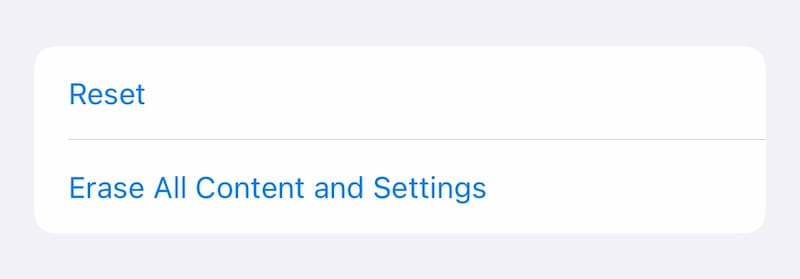
Steg 3: Tryck på Återställ
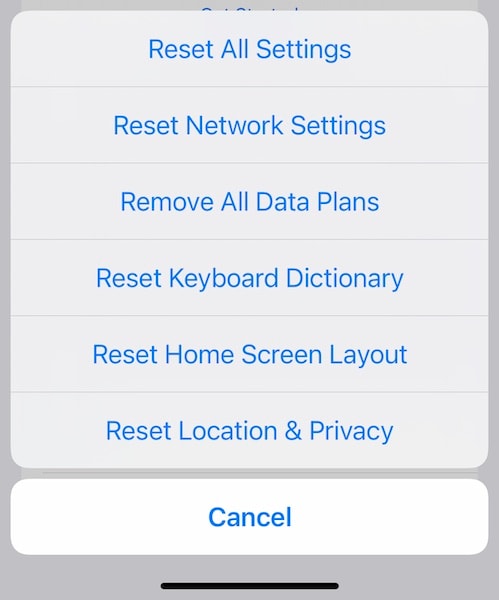
Steg 4: Tryck på Återställ alla inställningar
Steg 5: Slå in ditt lösenord och låt iPhone återställa alla dina inställningar.
Tips 7: Radera alla inställningar och återställ iPhone
Om ovanstående inte fungerade är det andra alternativet att radera alla inställningar på iPhone och återställa iPhone helt och hållet. Att göra detta kommer att kräva lite planering i slutet eftersom detta kommer att radera all din data från iPhone. Appdata som finns i iCloud kommer inte att raderas, men data i vissa appar som till exempel om du har laddat ner några filmer för att se i VLC, kommer de att raderas om de finns på din iPhone.
Innan du återställer iPhone helt, rekommenderas det att säkerhetskopiera all data. Du kan göra detta med iTunes eller macOS Finder, eller så kan du också använda verktyg från tredje part som t.ex DrFoneTool – Säkerhetskopiering av telefonen (iOS) för att säkerhetskopiera din iPhone enkelt och intuitivt, i ett vackert mjukvarugränssnitt. Dessutom låter den dig göra något som du inte kan göra om du använder iTunes eller macOS Finder – selektiv säkerhetskopiering. Med DrFoneTool – Phone Backup (iOS) kan du enkelt välja vad du vill säkerhetskopiera och därigenom få mer kontroll över dina data.

DrFoneTool – Säkerhetskopiering av telefonen (iOS)
Säkerhetskopiera dina iPhone-kontakter selektivt på 3 minuter!
- Ett klick för att säkerhetskopiera hela iOS-enheten till din dator.
- Tillåt förhandsgranskning och selektiv export av kontakter från iPhone till din dator.
- Ingen dataförlust på enheter under återställningen.
- Fungerar för alla iOS-enheter. Kompatibel med den senaste iOS-versionen.

När du har säkerhetskopierat dina data med iTunes eller macOS Finder eller verktyg som DrFoneTool – Phone Backup (iOS), måste du inaktivera Find My på din enhet utan vilket du inte kommer att kunna radera iPhone. Så här inaktiverar du Find My på iPhone:
Steg 1: Starta Inställningar och tryck på din profil
Steg 2: Tryck på Hitta min och tryck på Hitta min iPhone
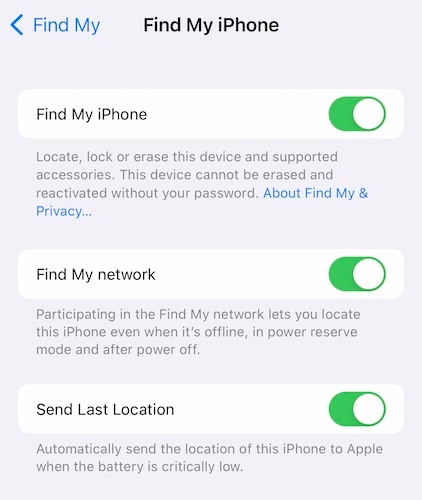
Steg 3: Stäng av Hitta min iPhone.
Efter det, så här raderar du alla inställningar och återställer iPhone:
Steg 1: Starta Inställningar och tryck på Allmänt
Steg 2: Rulla ned och tryck på Överför eller Återställ iPhone
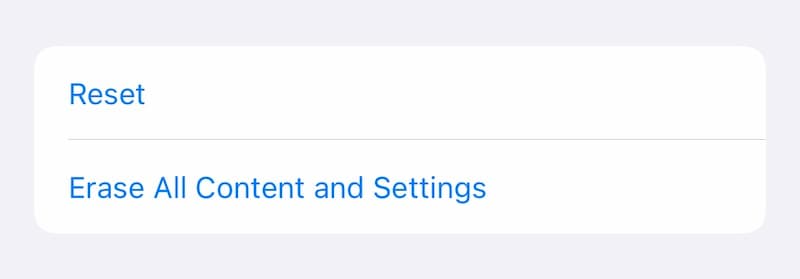
Steg 3: Tryck på Radera allt innehåll och inställningar
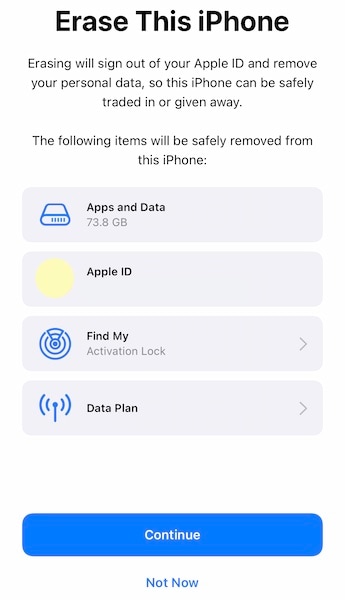
Steg 4: Tryck på Fortsätt och slå in ditt lösenord för att börja.
Tips 8: Återställ iOS Firmware för att åtgärda närhetssensorproblem
Om ingenting verkar fungera är det dags att försöka fixa att iPhone 13 blir svart under samtalsproblemet genom att återställa iOS-firmwaren till enheten igen. Om det här är något som stör dig för att du är rädd för dataförlust eller skräms av Apples dunkel som kan slänga upp felkoder som du inte vet något om, här är ett bättre och enklare sätt att återställa firmware på din iPhone och fixa alla problem – DrFoneTool System Repair (iOS). DrFoneTool är en svit som består av moduler utformade för att lösa alla problem på din iPhone snabbt och enkelt.

DrFoneTool – Systemreparation
Ångra en iOS-uppdatering utan dataförlust.
- Fixa bara din iOS till normalt, ingen dataförlust alls.
- Fixa olika iOS-systemproblem fastnat i återställningsläge, vit Apple -logotyp, svart skärm, looping vid start osv.
- Nedgradera iOS utan iTunes alls.
- Fungerar för alla modeller av iPhone, iPad och iPod touch.
- Fullt kompatibel med den senaste iOS 15.

Så här använder du DrFoneTool – System Repair (iOS) för att fixa iOS-problem som kan orsaka att iPhone-skärmen blir svart på iPhone 13:
Steg 1: Skaffa DrFoneTool

Steg 2: Anslut iPhone till datorn och starta DrFoneTool:
Steg 3: Välj modulen Systemreparation:

Steg 4: Standardläget är utformat för att fixa de flesta problem på iOS som att iPhone blir svart under samtal och inte svarar på skärmen, utan att radera användardata. Denna metod är den att börja med.
Steg 5: Efter att DrFoneTool har identifierat din iPhone-modell och iOS-version, bekräfta detaljerna och klicka på Start:

Steg 6: Firmware kommer att laddas ner och verifieras, varefter du nu kan klicka på Fix Now för att börja återställa iOS firmware på din iPhone.

Efter att DrFoneTool System Repair är klar kommer telefonen att starta om med fabriksinställningar. Du bör inte möta att skärmen inte svarar när iPhone-skärmen blir svart under samtalet.
Tips 9: Uppdatera iOS
Ibland kan ett sådant problem vara ett känt programvarufel som kan ha åtgärdats i en programuppdatering. Så här letar du efter programuppdateringar på en iPhone 13:
Steg 1: Starta Inställningar och tryck på Allmänt
Steg 2: Tryck på Programuppdatering
Om det finns en uppdatering kommer den att visas här. Observera att din iPhone måste vara ansluten till Wi-Fi och ha minst 50 % batteriladdning för att iOS ska kunna ladda ner och installera en systemuppdatering.
Tips 10: Kontakta Apples support
Du kan kontakta Apples support online gratis under garantitiden och telefonsupport inom 90 dagar efter köpet, utan kostnad. Eftersom du står inför ett problem med din iPhone i garantin, kanske du vill dra full nytta av garantitjänsterna som tillhandahålls av företaget. Ett av de snabbaste sätten att lösa problem, särskilt när din iPhone är i garanti och support är gratis, är att besöka en Apple Store där personalen är utbildad för att hjälpa dig med allt och allt som kan gå fel med din iPhone .
Slutsats
Det är irriterande när du vill interagera med din iPhone under ett samtal och iPhone-skärmen blir svart under samtalet, helt svarar inte på beröring. Ett sådant problem kan antingen vara ett programvarufel eller ett problem med ett skärmskydd eller ett fodral eller kan vara att skärmen är smutsig, eller så kan det vara att närhetssensorn i sig är felaktig och behöver repareras. Det kan också vara en firmware-korruption som kan åtgärdas genom att återställa iOS igen. Innan du besöker en Apple Store kanske du vill prova alla metoder som anges för att spara dig en onödig resa. Observera att om du återställer alla inställningar och raderar iPhone kommer dina data att raderas från iPhone, så säkerhetskopiera dina data först antingen via iTunes och macOS Finder eller genom tredjepartsverktyg som DrFoneTool – Phone Backup (iOS) som låter dig välja vad som ska säkerhetskopieras , vilket ger dig detaljerad kontroll över dina säkerhetskopior. Sedan kan du använda samma DrFoneTool-svit och välja systemreparationsmodulen för att fixa din iPhone 13-skärm som blir svart och inte svarar helt.
Senaste artiklarna

